EXCEL如何锁定单元格内容,不被别人修改
来源:网络收集 点击: 时间:2024-03-01【导读】:
小伙伴们大家好,大家在平时学习工作过程中,使用EXCEL时需要锁定单元格,不被别人修改,如何做呢?一起来看看吧品牌型号:联想笔记本电脑IdeaPad系统版本:window10软件版本:EXCEL10方法/步骤1/8分步阅读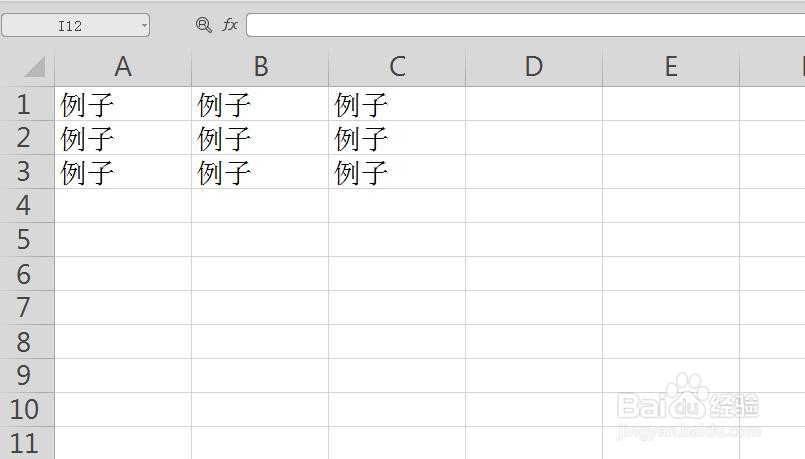 2/8
2/8 3/8
3/8 4/8
4/8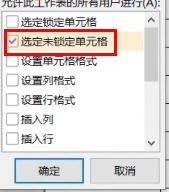 5/8
5/8 6/8
6/8 7/8
7/8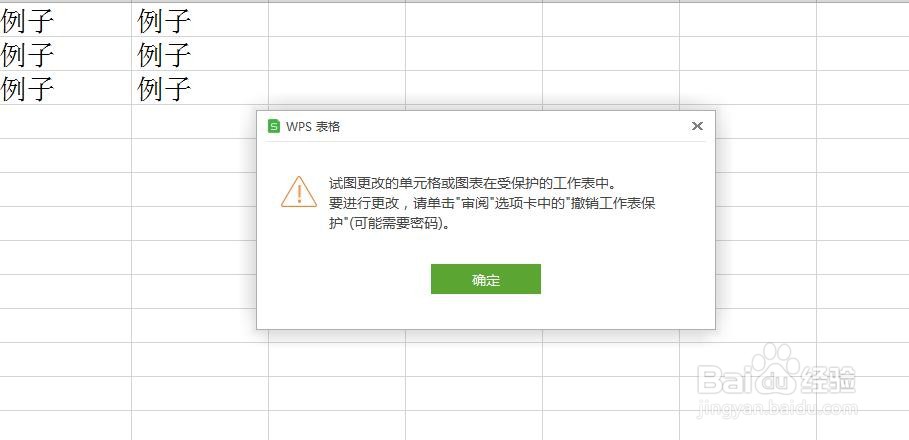 8/8
8/8 注意事项
注意事项
第一步,打开需要处理的例子,如下图所示
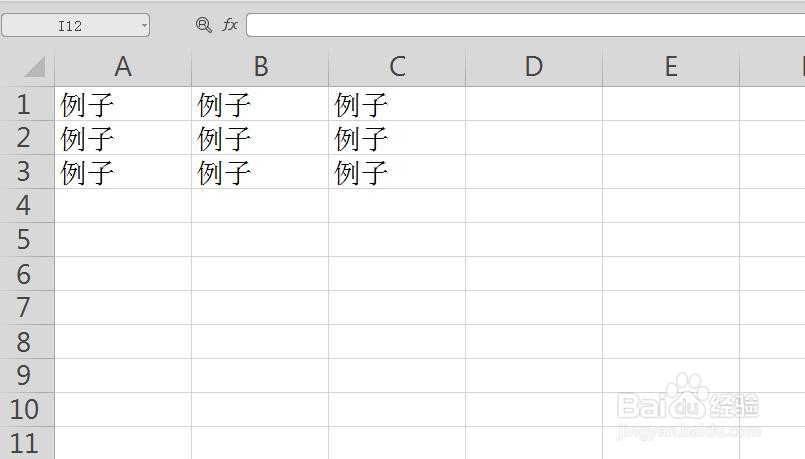 2/8
2/8第二步,选中需要锁定的单元格,例如这里是C3,如图
 3/8
3/8第三步,选择“审阅”,单击“锁定单元格”按钮,这里看到“锁定单元格”需要是默认深灰色(如果已经是深灰色则不需要再点击)。
 4/8
4/8第四步,点击“保护工作表”,只勾选“选定未锁定单元格”,如图
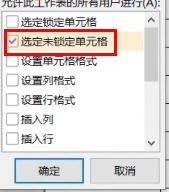 5/8
5/8第五步,设置密码,点击确认,如图
 6/8
6/8第六步,根据提示,再一次确认刚才输入的密码,再点击确认,如图
 7/8
7/8第七步,双击C3单元格,发现单元格内容已经锁定,不可以再修改
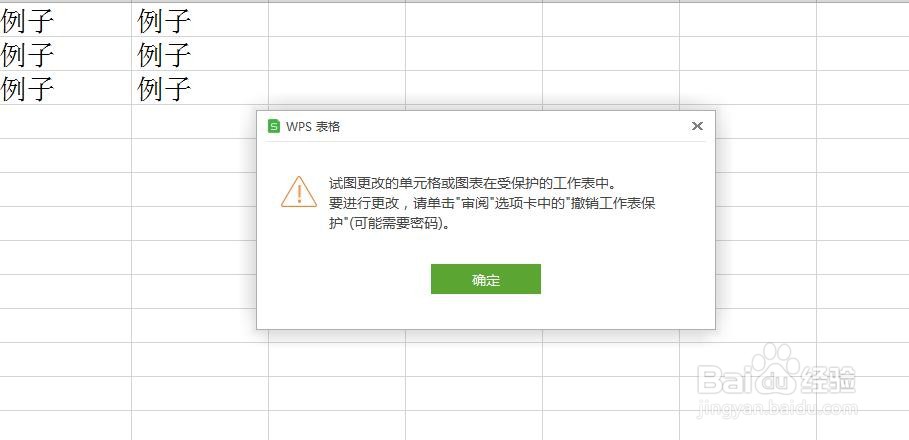 8/8
8/8第八步,单击“撤销工作表保护”按钮,可以取消锁定呢,如图
 注意事项
注意事项单击“撤销工作表保护”按钮,可以取消锁定
确认密码时需要前后一致
EXCEL单元格加密EXCEL加密版权声明:
1、本文系转载,版权归原作者所有,旨在传递信息,不代表看本站的观点和立场。
2、本站仅提供信息发布平台,不承担相关法律责任。
3、若侵犯您的版权或隐私,请联系本站管理员删除。
4、文章链接:http://www.1haoku.cn/art_182256.html
 订阅
订阅